क्या आप सीखना चाहते हैं कि उबंटू लिनक्स पर जीएलपीआई इंस्टॉलेशन कैसे करें? इस ट्यूटोरियल में, हम आपको दिखाएंगे कि कैसे Ubuntu Linux संस्करण 17 चलाने वाले कंप्यूटर पर GLPI को स्थापित, कॉन्फ़िगर और एक्सेस करना है।
हार्डवेयर सूची:
निम्नलिखित अनुभाग इस जीएलपीआई ट्यूटोरियल को बनाने के लिए इस्तेमाल किए गए उपकरणों की सूची प्रस्तुत करता है।
ऊपर सूचीबद्ध हार्डवेयर का हर टुकड़ा अमेज़ॅन वेबसाइट पर पाया जा सकता है।
GLPI Playlist:
इस पृष्ठ पर, हम जीएलपीआई स्थापना से संबंधित वीडियो की सूची में त्वरित पहुंच प्रदान करते हैं।
नामित हमारे यूट्यूब चैनल की सदस्यता लेने के लिए मत भूलना FKIT.
जीएलपीआई संबंधित ट्यूटोरियल:
इस पृष्ठ पर, हम जीएलपीआई स्थापना से संबंधित ट्यूटोरियल की सूची में त्वरित पहुंच प्रदान करते हैं।
ट्यूटोरियल - उबंटू लिनक्स पर एनटीपी
सबसे पहले, हम एनटीपी का उपयोग कर सही दिनांक और समय का उपयोग करने के लिए सिस्टम को कॉन्फ़िगर करने जा रहे हैं।
लिनक्स कंसोल पर, सही टाइमज़ोन सेट करने के लिए निम्न आदेशों का उपयोग करें।
# dpkg-reconfigure tzdata
एनटीपीडेट पैकेज स्थापित करें और सही तिथि और समय तुरंत सेट करें।
# apt-get update
# apt-get install ntpdate
# ntpdate pool.ntp.br
Ntpdate कमांड का उपयोग सर्वर का उपयोग कर सही दिनांक और समय निर्धारित करने के लिए किया गया था: pool.ntp.br
आइए एनटीपी सेवा स्थापित करें।
# apt-get install ntp
एनटीपी वह सेवा है जो हमारे सर्वर को अद्यतन रखेगी।
अपने उबंटू लिनक्स पर कॉन्फ़िगर दिनांक और समय की जांच करने के लिए कमांड तिथि का उपयोग करें।
# date
अगर सिस्टम सही दिनांक और समय दिखाता है, तो इसका मतलब है कि आपने सभी चरणों का सही ढंग से पालन किया है।
ट्यूटोरियल - उबंटू लिनक्स पर मारिया डीबी
अब, हम डेटाबेस सेवा की स्थापना के लिए आगे बढ़ सकते हैं।
लिनक्स कंसोल पर, आवश्यक संकुल को स्थापित करने के लिए निम्न आदेशों का उपयोग करें।
# apt-get update
# apt-get install software-properties-common
# apt-key adv --recv-keys --keyserver hkp://keyserver.ubuntu.com:80 0xF1656F24C74CD1D8
# add-apt-repository 'deb [arch=amd64,i386] http://nyc2.mirrors.digitalocean.com/mariadb/repo/10.2/ubuntu artful main'
# apt-get update
# apt-get install mariadb-server mariadb-client
स्थापना विज़ार्ड आपको रूट उपयोगकर्ता को पासवर्ड के लिए पूछेगा।
स्थापना को खत्म करने के बाद, मारियाडीबी डेटाबेस सर्वर तक पहुंचने के लिए निम्न आदेश का उपयोग करें।
डेटाबेस सर्वर तक पहुंचने के लिए, मारियाडीबी सर्वर स्थापना विज़ार्ड पर पासवर्ड सेट दर्ज करें।
# mysql -u root -p
Glpi नामक डेटाबेस बनाने के लिए निम्न SQL कमांड का उपयोग करें।
CREATE DATABASE glpi CHARACTER SET UTF8 COLLATE UTF8_BIN;
Glpi नामक डेटाबेस उपयोगकर्ता बनाने के लिए निम्न SQL कमांड का उपयोग करें।
CREATE USER 'glpi'@'%' IDENTIFIED BY 'kamisama123';
Glpi नामक डेटाबेस पर glpi अनुमति नामक एसक्यूएल उपयोगकर्ता दें।
GRANT ALL PRIVILEGES ON glpi.* TO 'glpi'@'%';
quit;
ट्यूटोरियल - लिनक्स पर अपाचे स्थापित करना
अब, हमें अपाचे वेब सर्वर और सभी आवश्यक सॉफ़्टवेयर इंस्टॉल करने की आवश्यकता है।
लिनक्स कंसोल पर, आवश्यक संकुल को स्थापित करने के लिए निम्न आदेशों का उपयोग करें।
# apt-get install apache2 php libapache2-mod-php
# apt-get install php-json php-gd php-curl php-mysql php-mbstring
# apt-get install php-xml php-cli php-imap php-ldap php-xmlrpc php-apcu
अब, आपको अपने सिस्टम पर php.ini फ़ाइल का स्थान ढूंढना चाहिए।
खोजने के बाद, आपको php.ini फ़ाइल को संपादित करने की आवश्यकता है।
# updatedb
# locate php.ini
# vi /etc/php/7.0/apache2/php.ini
ध्यान रखें कि आपका PHP संस्करण और फ़ाइल का स्थान मेरा जैसा ही नहीं हो सकता है।
हमारी कॉन्फ़िगरेशन से पहले मूल फ़ाइल यहां दी गई है।
file_uploads = On
max_execution_time = 30
memory_limit = 128M
post_max_size = 8M
max_input_time = 60
; max_input_vars = 1000
हमारी कॉन्फ़िगरेशन के साथ नई फाइल यहां दी गई है।
file_uploads = On
max_execution_time = 300
memory_limit = 256M
post_max_size = 32M
max_input_time = 60
max_input_vars = 4440
आपको मैन्युअल रूप से अपाचे को पुनरारंभ करना चाहिए और सेवा की स्थिति को सत्यापित करना चाहिए।
# service apache2 stop
# service apache2 start
# service apache2 status
यहां अपाचे सेवा स्थिति आउटपुट का एक उदाहरण दिया गया है।
● apache2.service - LSB: Apache2 web server
Loaded: loaded (/etc/init.d/apache2; bad; vendor preset: enabled)
Drop-In: /lib/systemd/system/apache2.service.d
└─apache2-systemd.conf
Active: active (running) since Mon 2018-04-23 00:02:09 -03; 1min 4s ago
ट्यूटोरियल - उबंटू पर जीएलपीआई इंस्टॉलेशन
अब, हमें जीएलपीआई उबंटू लिनक्स स्थापित करने की जरूरत है।
लिनक्स कंसोल पर, जीएलपीआई पैकेज डाउनलोड करने के लिए निम्न आदेशों का उपयोग करें।
# mkdir /downloads
# cd /downloads
# wget https://github.com/glpi-project/glpi/releases/download/9.2.2/glpi-9.2.2.tgz
# tar -zxvf glpi-9.2.2.tgz
# ls
glpi glpi-9.2.2.tgz
सभी GLPI फ़ाइलों को अपने अपाचे स्थापना की मूल निर्देशिका में ले जाएं।
सभी स्थानांतरित फ़ाइलों पर सही फ़ाइल अनुमति सेट करें।
# mkdir /var/www/html/glpi
# mv glpi/* /var/www/html/glpi
# chown www-data.www-data /var/www/html/glpi/* -R
Glpi.conf नामक अपाचे कॉन्फ़िगरेशन फ़ाइल बनाएं।
# vi /etc/apache2/conf-available/glpi.conf
नई फाइल कॉन्फ़िगरेशन यहां दी गई है।
<Directory /var/www/html/glpi>
AllowOverride All
</Directory>
<Directory /var/www/html/glpi/config>
Options -Indexes
</Directory>
<Directory /var/www/html/glpi/files>
Options -Indexes
</Directory>
अपाचे पर नई कॉन्फ़िगरेशन सक्षम करें।
# a2enconf glpi
अपाचे सेवा को पुनरारंभ करें।
# service apache2 stop
# service apache2 start
अपना ब्राउज़र खोलें और अपने वेब सर्वर प्लस / glpi का आईपी पता दर्ज करें।
हमारे उदाहरण में, ब्राउज़र में निम्न यूआरएल दर्ज किया गया था:
• http://35.162.85.57/glpi
जीएलपीआई वेब स्थापना इंटरफ़ेस प्रस्तुत किया जाना चाहिए।
वांछित भाषा का चयन करें।
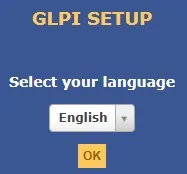
अगली स्क्रीन पर, आपको जीएलपीआई लाइसेंस स्वीकार करना होगा।
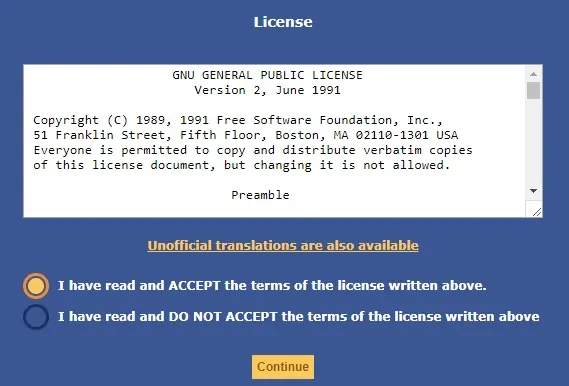
अगली स्क्रीन पर, आपको इंस्टॉल बटन पर क्लिक करना होगा।
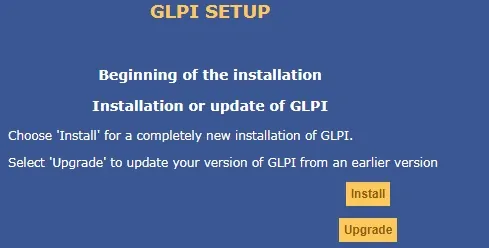
अगली स्क्रीन पर, आपको इंस्टॉल बटन पर क्लिक करना होगा।
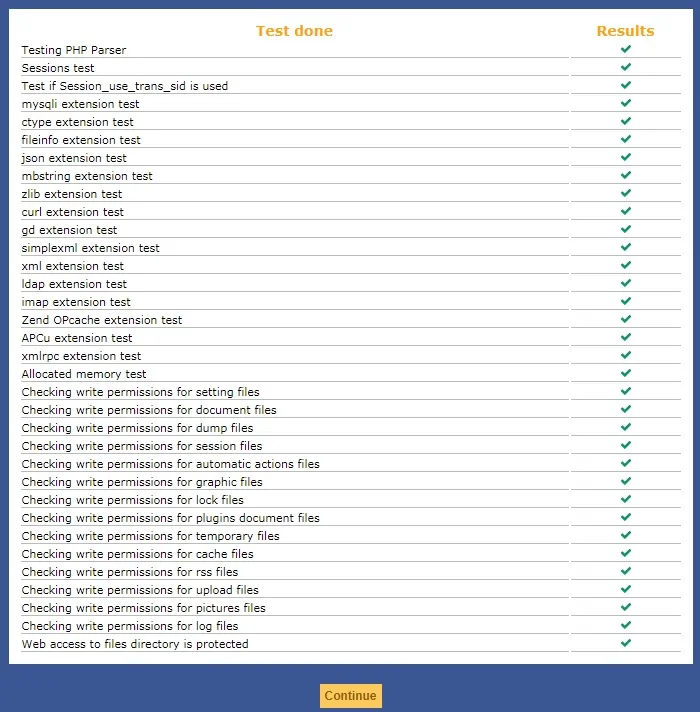
अगली स्क्रीन पर, आपको GLPI डेटाबेस से कनेक्ट करने के लिए आवश्यक डेटाबेस जानकारी दर्ज करनी होगी।
• होस्ट: लोकलहोस्ट
• डेटाबेस उपयोगकर्ता नाम: glpi
• डाटाबेस पासवर्ड: *****
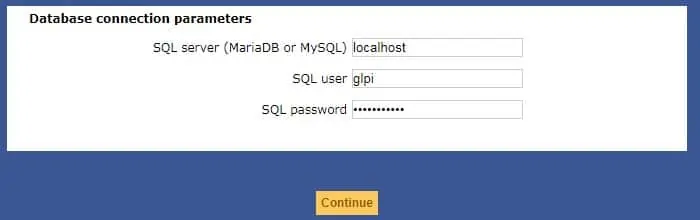
अगली स्क्रीन पर, आपको GLPI डेटाबेस का चयन करना होगा और जारी रखें बटन पर क्लिक करना होगा।
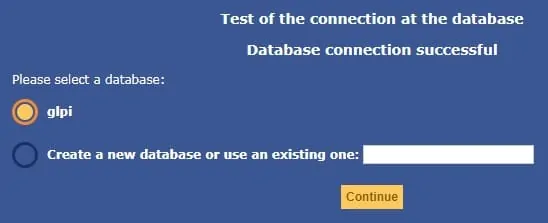
अगली स्क्रीन पर, आपको जारी रखें बटन पर एक चेकबॉक्स को अनचेक करना होगा।
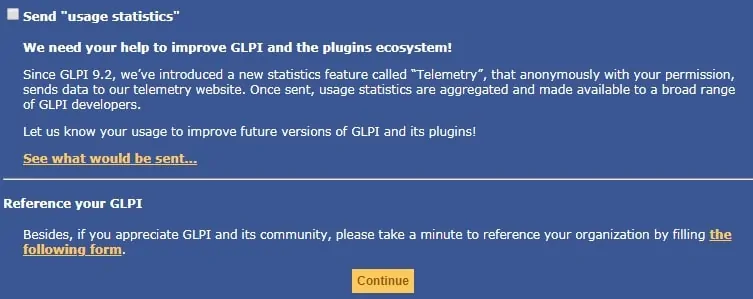
On the next screen, you will be presented with the default logins and passwords of GLPI.
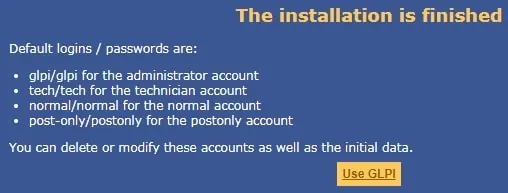
अंत में, आप जीएलपीआई लॉगिन स्क्रीन से नाराज हो जाएंगे।

सफल लॉगिन के बाद, आपको जीएलपीआई डैशबोर्ड पर भेजा जाएगा।

लिनक्स कंसोल पर, install.php फ़ाइल को हटाएं।
# rm /var/www/html/glpi/install/install.php
बधाई हो, आपने उबंटू लिनक्स पर जीएलपीआई सिस्टम स्थापित किया है।
